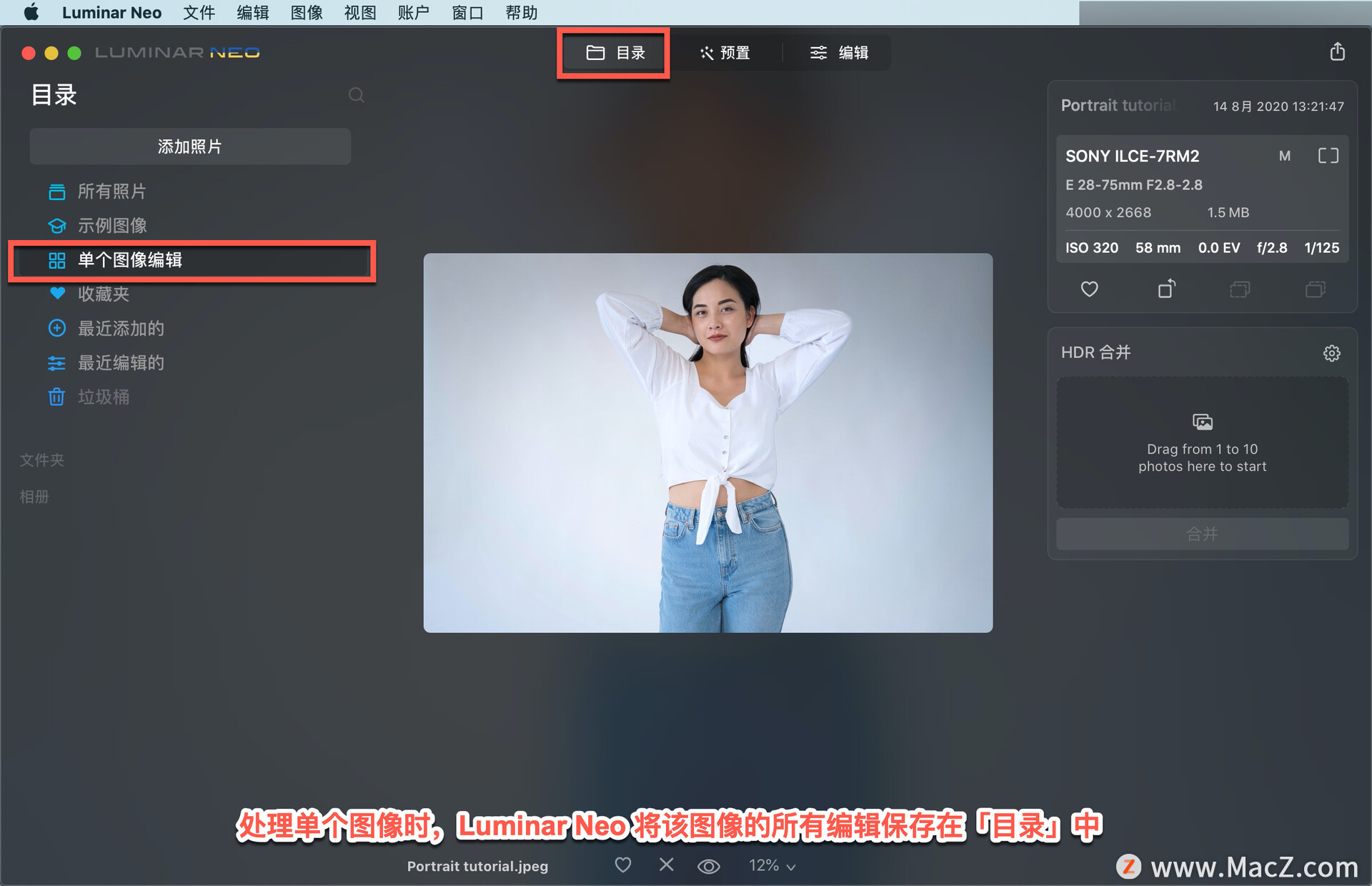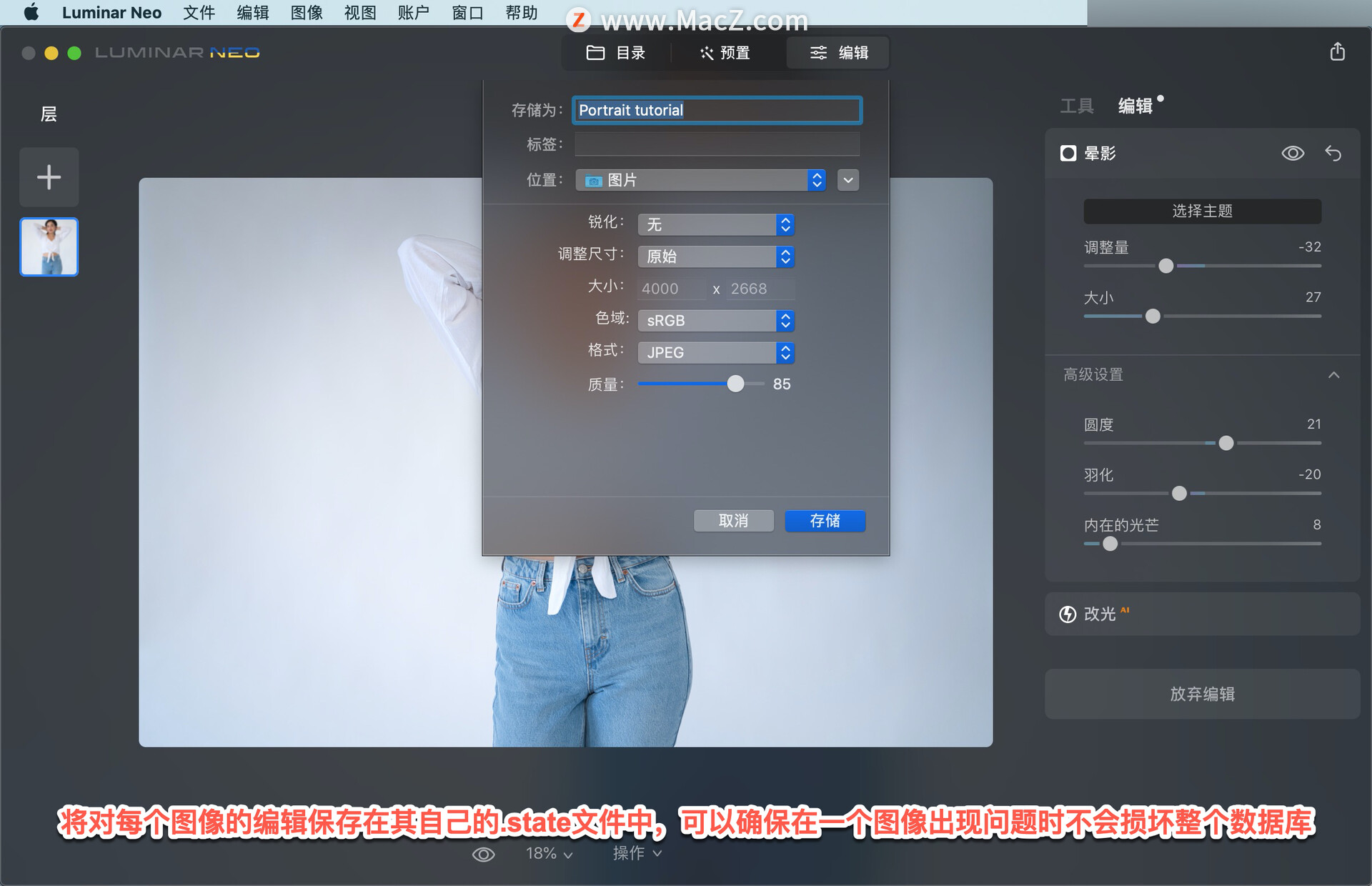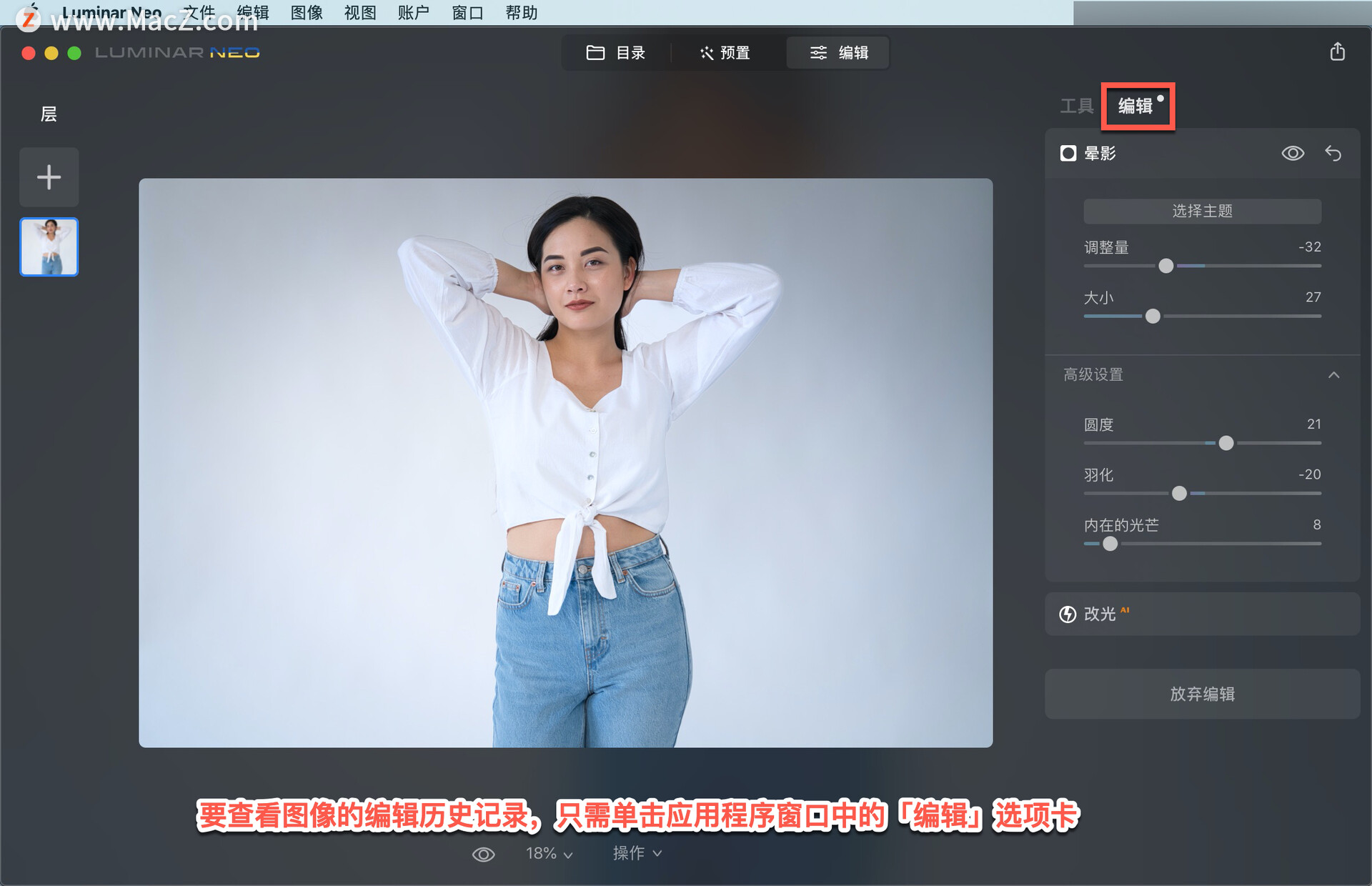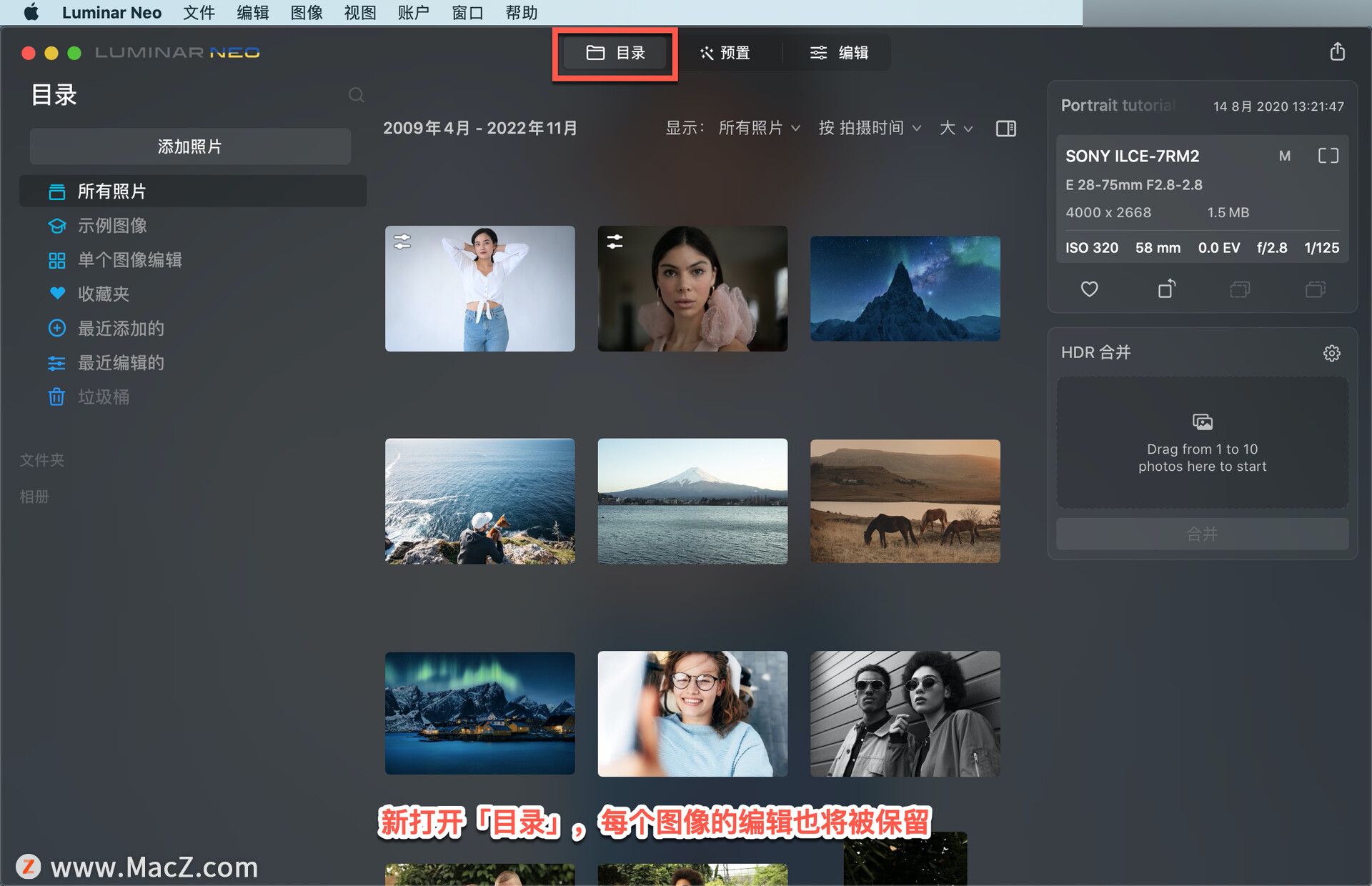欢迎观看 Luminar Neo 教程,小编带大家学习 Luminar Neo 的基本工具和使用技巧,了解如何在 Luminar Neo 目录中保存调整。
在 Luminar Neo 中处理照片时,无需保存任何调整。标志和编辑将在工作时自动存储在「目录」数据库中。
处理单个图像时,Luminar Neo 将该图像的所有编辑保存在「目录」中,作为.state文件。
将对每个图像的编辑保存在其自己的.state文件中,可以确保在一个图像出现问题时不会损坏整个数据库。「编辑」将在工作时自动保存。
查看和导航图像的编辑历史记录,Luminar Neo 保存您对图像执行的每次编辑的历史记录。这允许无限制的撤消,并允许您逐步完成以前的编辑。
要查看图像的编辑历史记录,只需单击应用程序窗口中的「编辑」选项卡。
即使退出 Luminar Neo 并重新打开「目录」,每个图像的编辑也将被保留。
以上就是在 Luminar Neo 目录中保存调整的方法。需要 Luminar Neo 软件的朋友可在本站下载,关注本站,学习Mac软件使用方法!